Windowsパソコンの「電源を切る」「再起動する」は、スタートメニューの電源メニューで操作するのが一般的ですが、Windows 11では【shutdownコマンド】をターミナルで実行して「シャットダウンする」「再起動する」こともできます。
shutdownコマンドとは?
Windowsパソコンをシャットダウンするだけでなく再起動したり、オプションによって様々な動作を実行できます。
コマンドはターミナルから実行するのが基本ですが、同じコマンドのショートカットを作成すればアイコンをダブルクリックして実行できます。
コマンドの使いかた
ターミナル
ターミナルより以下のコマンドを実行します。
- シャットダウン
-
shutdown /s /t 0
- 再起動
-
shutdown /r /t 0
コマンドの違いはshutdownに続く/sと/rです。また、/tに続く0は秒数であり変更することで〇分後にシャットダウン・再起動することができます。
ショートカット
デスクトップなどの何も無い所を右クリックし、コンテキストメニューの新規作成よりショートカットをクリックします。
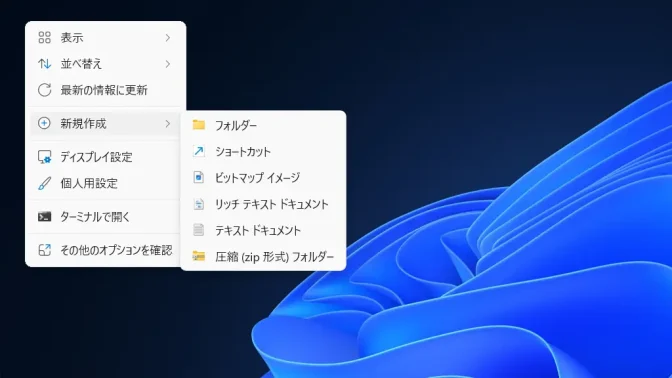
“どの項目のショートカットを作成しますか?”の項目の場所を入力してくださいにコマンドを入力し次へをクリックします。
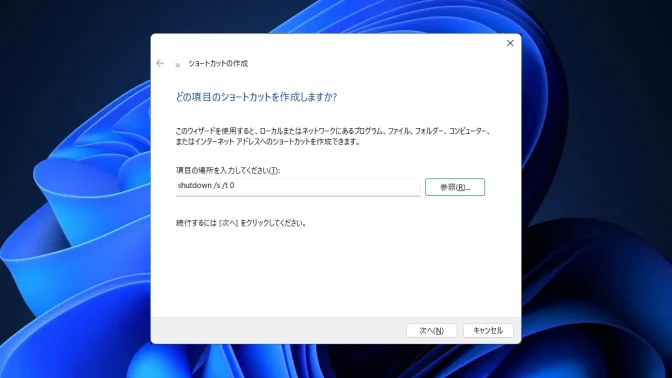
“ショートカットの名前を付けてください。”のこのショートカットの名前を入力してくださいを任意に変更し完了をクリックします。
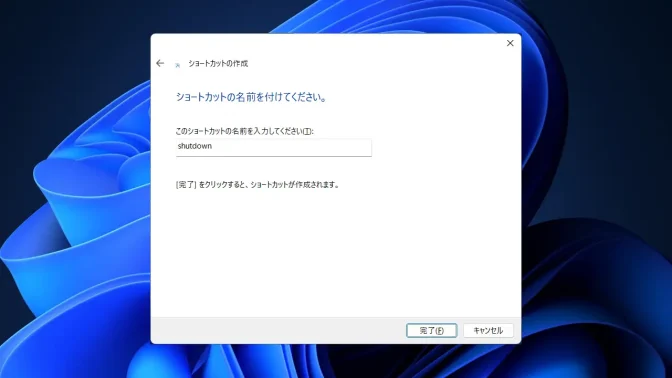
ショートカットを作成するやり方は以上です。
また、同様にタスクスケジューラーを使うと「日時を指定して再起動/シャットダウンする」ことができます。
